Перевод личных разговоров с AirPods
Когда кто-то поблизости с Вами говорит на другом языке, Вы можете переводить эту речь на предпочитаемый язык, используя наушники AirPods и функцию «Живой перевод»*, предоставляемую системой Apple Intelligence**. Текст перевода Вашего диалога также отображается на экране iPhone.
Примечание. Функция «Живой перевод» с наушниками AirPods поддерживается на AirPods 4 (ANC), AirPods Pro 2 и AirPods Pro 3, объединенных в пару с iPhone 15 Pro или новее, когда функции Apple Intelligence включены. На iPhone должна быть установлена последняя версия iOS, а на наушниках AirPods должна использоваться новейшая версия прошивки. Функция «Живой перевод» с наушниками AirPods доступна не для всех языков и не во всех регионах; функция недоступна в континентальном Китае. Подробнее о доступности функции см. на странице Доступность функций iOS.
Загрузка языков для функции «Живой перевод»
Для использования функции «Живой перевод» необходимо загрузить язык, на котором говорит Ваш собеседник, а также язык, на который Вы хотите переводить его речь. Например, чтобы переводить разговоры с испанского на английский, нужно загрузить и испанский, и английский языки. После загрузки языков процесс перевода выполняется на iPhone; все данные разговора будут защищены.
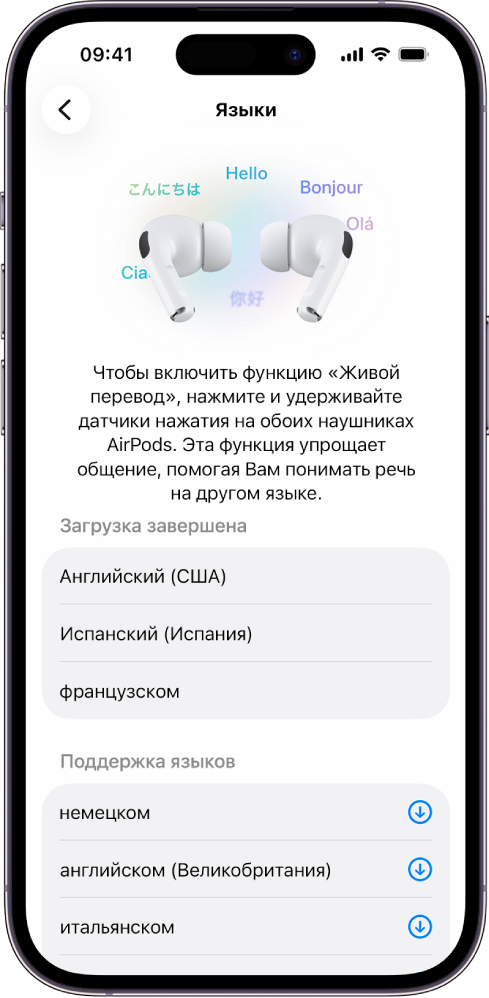
Наденьте наушники AirPods и убедитесь, что они подключены к устройству.
Откройте приложение «Настройки»
 на iPhone.
на iPhone.Коснитесь имени своих наушников AirPods вверху экрана.
В разделе «Перевод» коснитесь «Языки», затем коснитесь языка, который хотите загрузить.
Справа от языка отобразится значок с состоянием загрузки.
Чтобы удалить загруженный язык, смахните влево, затем коснитесь кнопки ![]() .
.
Настройка и начало использования функции «Живой перевод»
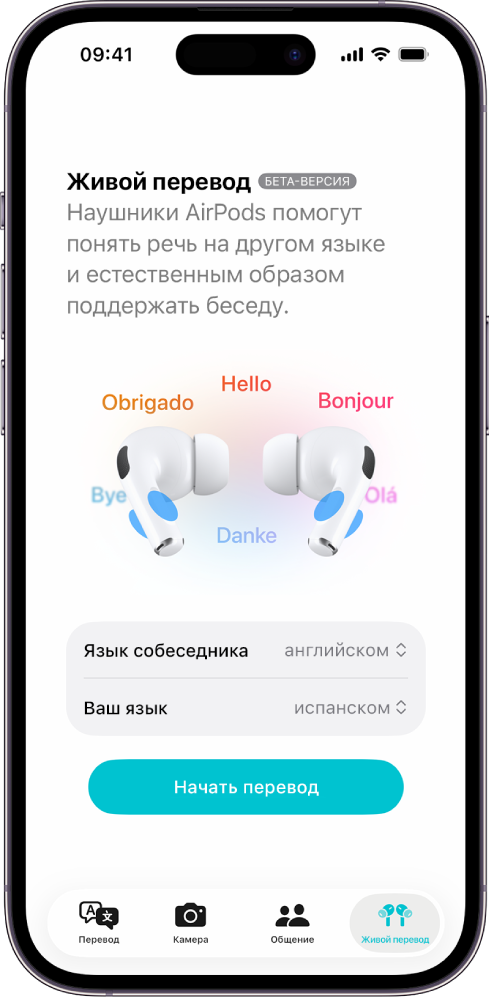
Наденьте наушники AirPods и убедитесь, что они подключены к устройству.
Включите систему Apple Intelligence, если она еще не включена.
Откройте приложение «Перевод»
 на iPhone.
на iPhone.Коснитесь «Живой перевод» в нижней части экрана, затем выберите языки.
Язык собеседника. Укажите язык, на котором говорит Ваш собеседник.
Ваш язык. Выберите язык, перевод на который Вы хотите слышать в AirPods.
Чтобы начать Живой перевод, выполните одно из указанных ниже действий.
Использование AirPods. Одновременно нажмите и удерживайте обе ножки AirPods.
Использование Siri. Сделайте, например, следующий запрос к Siri: «Привет, Siri, начни Живой перевод».
Использование приложения «Перевод». Откройте приложение «Перевод»
 на iPhone, коснитесь «Живой перевод» внизу экрана, затем коснитесь «Начать перевод».
на iPhone, коснитесь «Живой перевод» внизу экрана, затем коснитесь «Начать перевод».Использование Пункта управления на iPhone. Для этого смахните вниз от правого верхнего угла экрана, чтобы открыть Пункт управления, и коснитесь «Перевод». О том, как добавить элемент управления «Перевод» в Пункт управления, см. в разделе Использование и настройка Пункта управления в Руководстве пользователя iPhone.
Использование кнопки действия на iPhone. Можно настроить кнопку действия на активацию функции «Живой перевод». См. раздел Использование и настройка кнопки действия в Руководстве пользователя iPhone.
При использовании функции «Живой перевод» включается адаптивное аудио (если оно выключено).
Использование функции «Живой перевод» с AirPods
AirPods могут воспроизводить перевод чужой речи в режиме реального времени. Вы также можете отвечать на своем языке, а затем в приложении «Перевод» демонстрировать текст перевода на экране или воспроизводить озвученный перевод через динамик iPhone.
Если оба собеседника используют поддерживаемые AirPods, каждый из них может прослушивать перевод разговора на свой язык.
Примечание. У обоих собеседников на поддерживаемых наушниках AirPods должна быть установлена новейшая версия прошивки. Оба собеседника должны использовать iPhone 15 Pro или новее с iOS 26 или новее и включенной системой Apple Intelligence. Доступность функций зависит от страны или региона.
Настройте функцию «Живой перевод» и начните перевод.
Если вокруг Вас шумно, можно улучшить качество распознавания речи с помощью микрофона на iPhone.
Выполните любое из указанных действий.
Прослушивание перевода речи собеседника. Наушники AirPods автоматически переведут речь Вашего собеседника на Ваш предпочитаемый язык.
Расшифровка речи собеседника также появится на вкладке «Живой перевод» в приложении «Перевод» на iPhone.
Ответ собеседнику. Ответьте собеседнику, затем с помощью вкладки «Живой перевод» в приложении «Перевод»
 на iPhone продемонстрируйте расшифровку перевода на экране или коснитесь
на iPhone продемонстрируйте расшифровку перевода на экране или коснитесь  , чтобы воспроизвести перевод через динамик iPhone.
, чтобы воспроизвести перевод через динамик iPhone.Если Ваш собеседник использует поддерживаемые AirPods и настроил и включил функцию «Живой перевод», он может прослушивать перевод Вашей речи через свои AirPods.
Чтобы завершить Живой перевод, коснитесь
 .
.